Excelで資料を印刷するとき、
「表が途中で切れる」「余白がバラバラ」「改ページ位置がずれる」
そんな経験はありませんか?
これらの悩みは、「ページレイアウト」タブを使えばすべて解決できます。
余白の調整、印刷範囲、用紙の向きなどを正しく設定することで、資料の見栄えと印刷効率が格段にアップします。
この記事では、サンプルデータ「都道府県別人口」を例に、ページレイアウトでできる印刷設定のすべてをわかりやすく解説します。
ページレイアウトで設定できる主な項目
「ページレイアウト」タブには、印刷の仕上がりを左右する重要な設定が集まっています。
 チエバコ
チエバコ細かな設定を行うことで思ったような印刷を行うことが出来ます。
設定で出来る項目
1. 余白の調整
余白とは、ページの上下左右にある空白部分のことです。
「標準」「狭い」「広い」などのプリセットを選べるほか、ヘッダー・フッターの位置も細かく設定できます。
印刷プレビューで仕上がりを確認しながら調整することで、データが用紙にきれいに収まります。
2. 用紙の向き
- 縦向き:リストや報告書など縦長データ向き
- 横向き:横に広い表やグラフに最適
表の形状に合わせて用紙の向きを切り替えるだけで、読みやすさが格段にアップします。
3. 用紙サイズ
A4、B5、A3など、プリンターに合わせて用紙サイズを設定します。
提出資料や社内配布など用途に応じて選びましょう。
4. 印刷範囲
「表の一部だけ印刷したい」ときに便利なのが印刷範囲の設定です。
印刷したいセルを選択し、
👉 [ページレイアウト] → [印刷範囲の設定]
をクリックすると、不要部分を除いて印刷できます。
印刷プレビューで範囲を確認してから実行すると確実です。
5. 改ページ
長い表を意図した位置でページ分割したいときに使います。
[表示] → [改ページプレビュー] に切り替えると、
青い線で区切りが表示され、ドラッグして位置を変更できます。
ページの切れ目を整えるだけで、資料の印象がぐっと上品になります。
6. 背景設定(印刷は非対応)
作業時の見た目を整えたい場合、背景画像を挿入できます。
ただし、印刷時には背景は反映されません。
印刷にも反映させたい場合は、[挿入] → [画像] から直接シートに配置しましょう。
7. 見出し(タイトル行)の繰り返し
複数ページにまたがる表では、各ページの先頭に見出し行を表示できます。
設定手順:
- [ページレイアウト] → [印刷タイトル] をクリック
- 「タイトル行」に見出しを含む行(例:$1:$1)を指定
こうしておくと、ページが変わっても列タイトルが繰り返され、内容がわかりやすくなります。
ページ設定の基本操作
ページレイアウトタブを開くとリボンには、細かな設定項目が表れます。
点線の縦横の線が表示されている部分は用紙に印刷される範囲を表しています。
| 設定項目 | 主な機能 |
|---|---|
| 余白 | 上下左右・ヘッダー/フッターの距離設定 |
| 印刷の向き | 縦または横 |
| サイズ | 用紙サイズの選択 |
| 印刷範囲 | 任意範囲の指定 |
| 改ページ | ページ区切りの設定 |
| 背景 | シート背景画像の設定 |
| 見出し | ページごとのタイトル行設定 |
💡 ポイント:右下の「斜め矢印マーク」をクリックすると、詳細設定メニューが開きます。より細かな印刷調整が可能です。
ページレイアウトタブメニュー
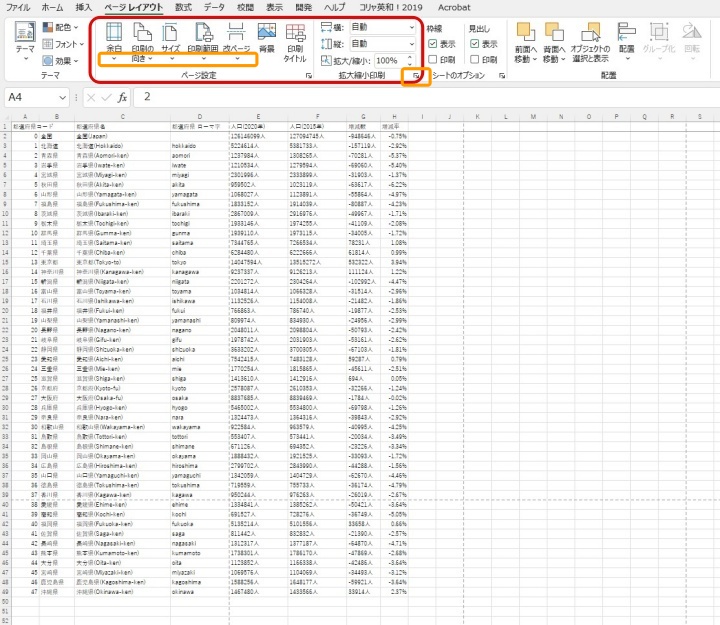
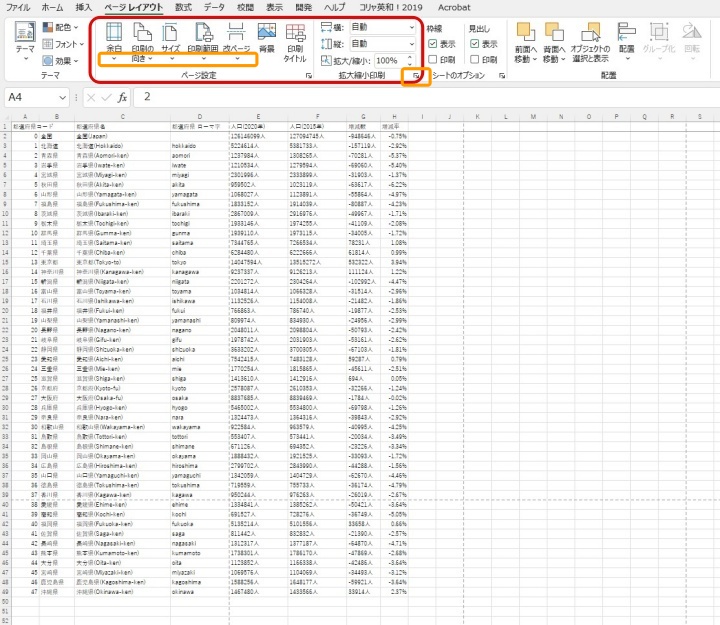
・マークの下の矢印をクリックするとメニューが表示されます。
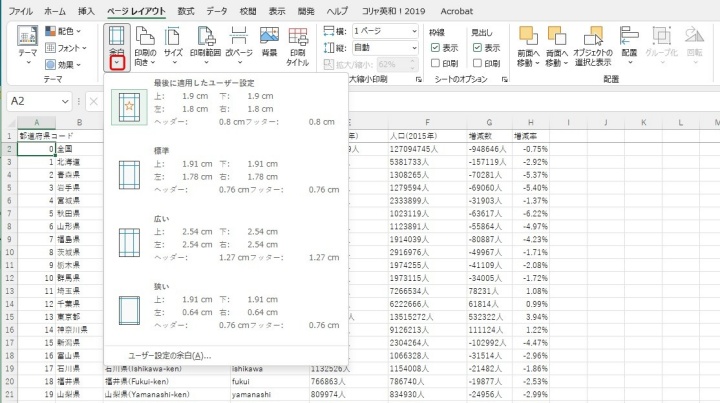
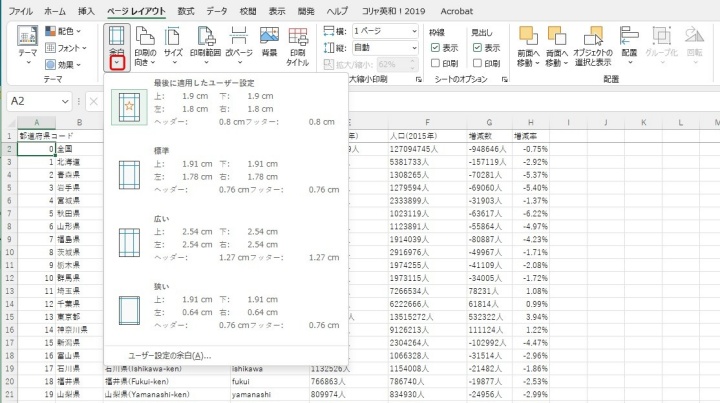
・リボンの最下部右の斜め矢印記号を押すと、すべてのオプションのメニューが表示されます。
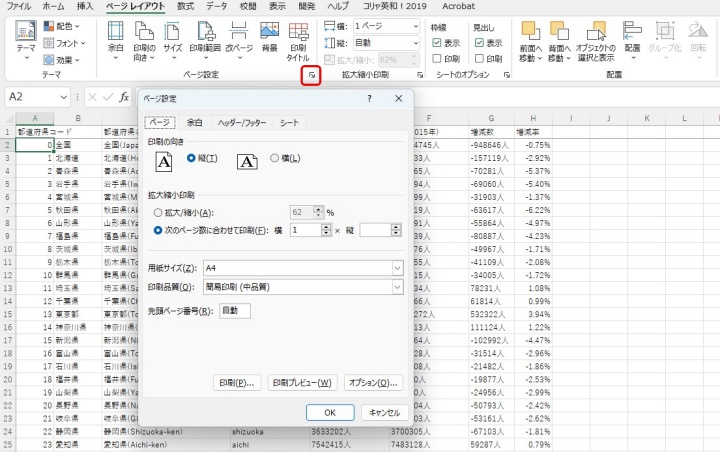
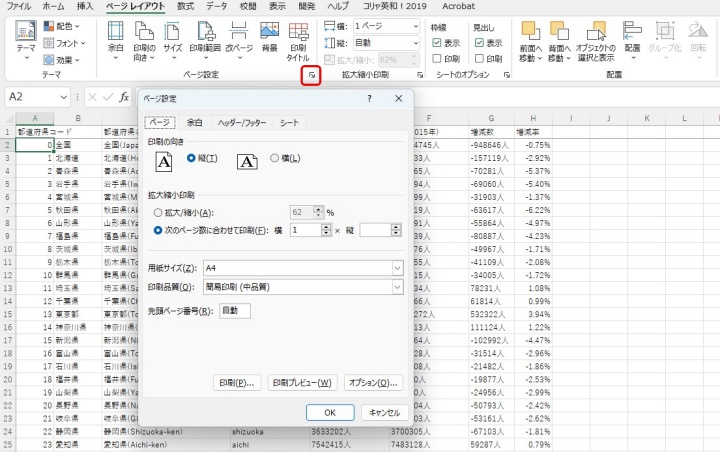
1.余白
ワークシートのデータと印刷されるページの左右上下の端の空白部分のことです。
ページの上下の余白は、ヘッダー、フッター、ページ番号などを設定できます。
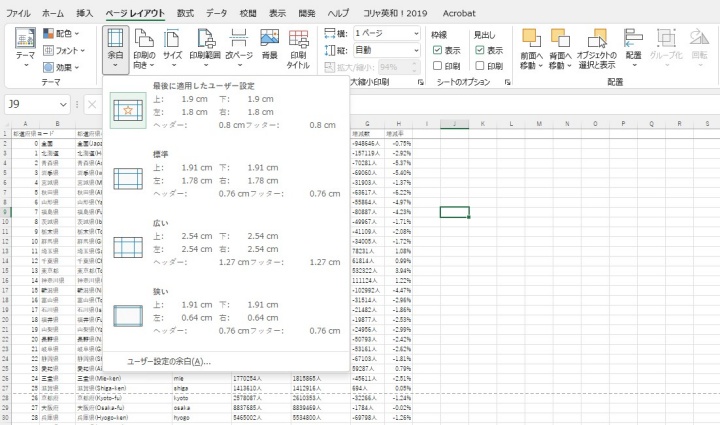
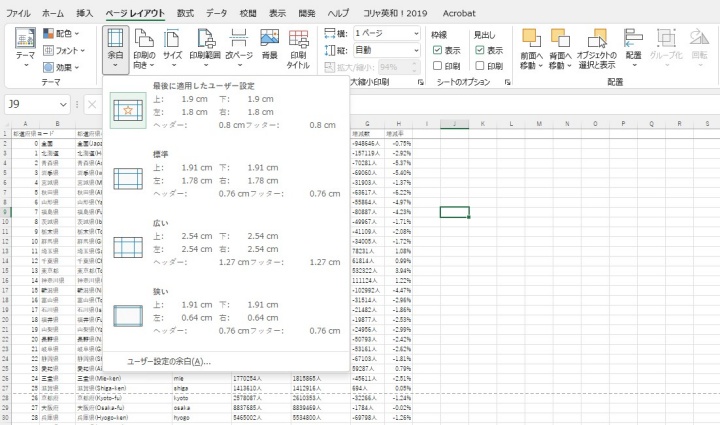
余白のイメージ
余白を標準の選択にした場合
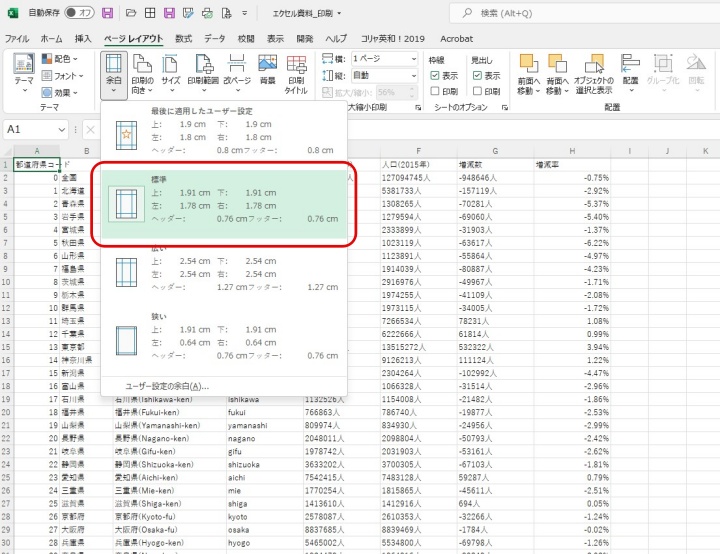
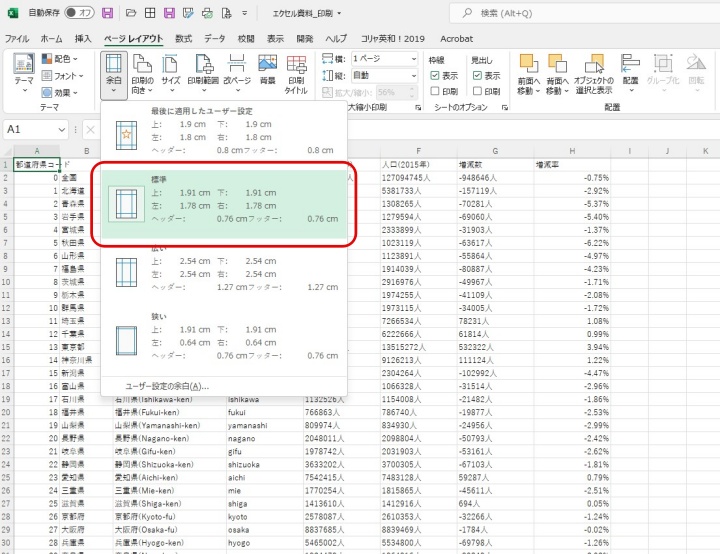
「印刷プレビューと印刷」や「ファイル」タブから「印刷」を選択。
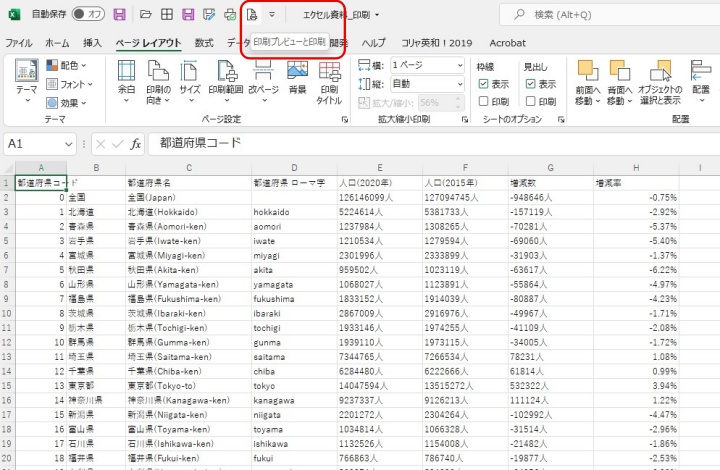
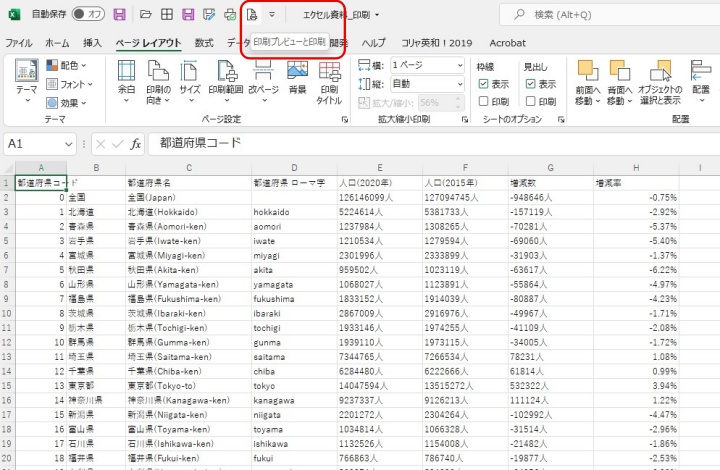
印刷プレビューで最終確認
印刷前に必ず「ファイル」→「印刷」でプレビュー確認を。
余白のバランスや改ページ位置、見出しの繰り返しを視覚的に確認できます。
- 標準余白:バランス重視
- 狭い余白:用紙いっぱいに印刷
- 広い余白:見やすさ・メモ欄重視
用途に合わせて最適な設定を選びましょう。
印刷プレビューで確認する余白のイメージです。
標準を選択している場合はこんな感じです。
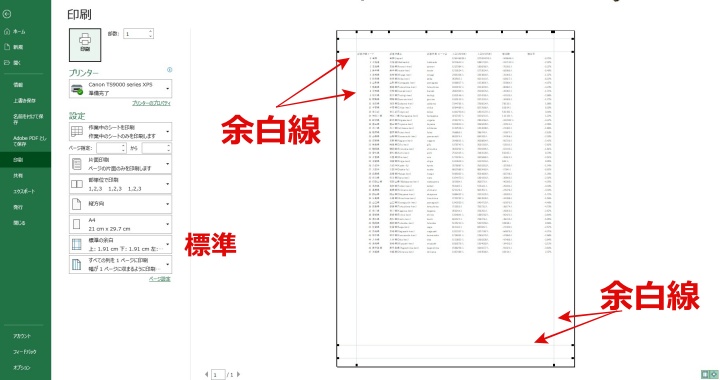
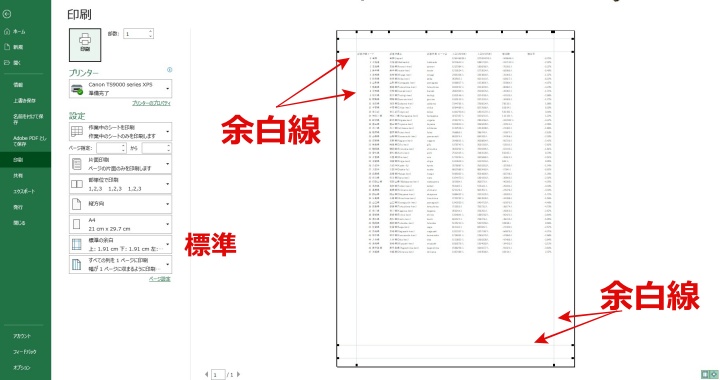
狭い余白を選択します。
狭い余白
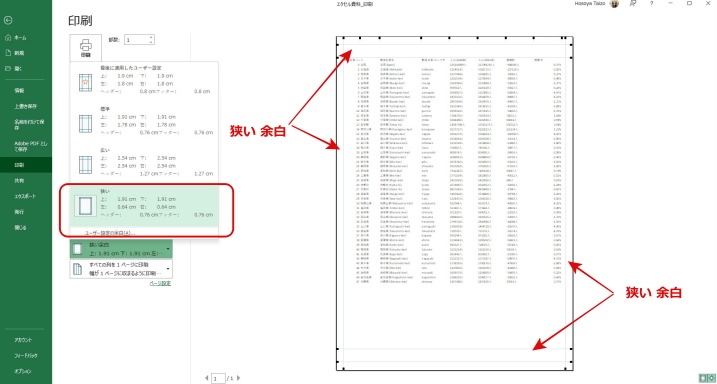
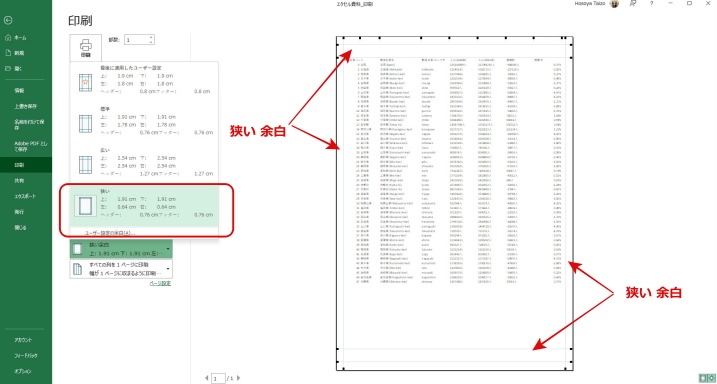
データの大きさなどに合わせて、余白はうまく設定すると印刷した際の体裁が整えられます。
2.印刷の向き
用紙の縦と横の向きを替えます。
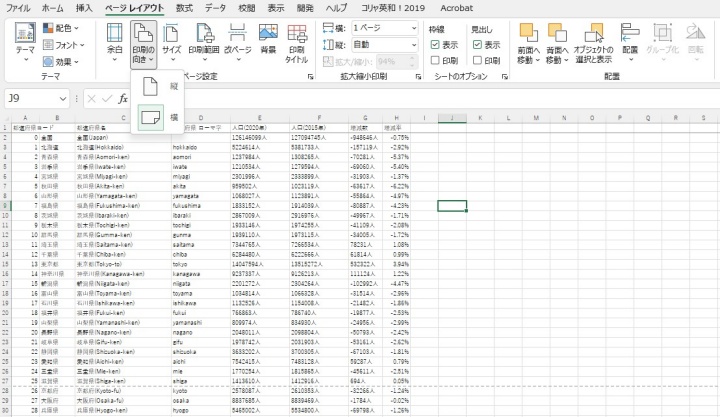
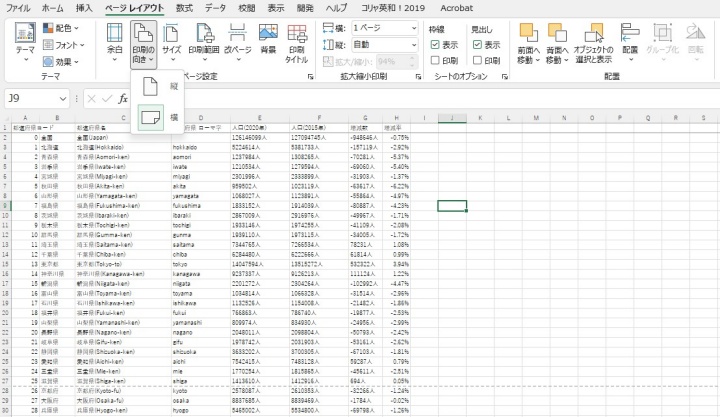
データが横に長い場合などは用紙を横向きに設定すると良いです。
作った表に合わせて用紙の向きは縦・横にしましょう。
3.サイズ
印刷する用紙のサイズを指定します。
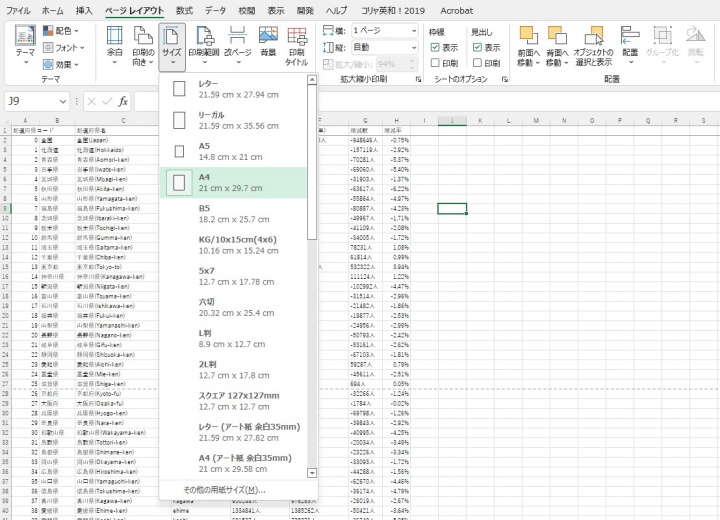
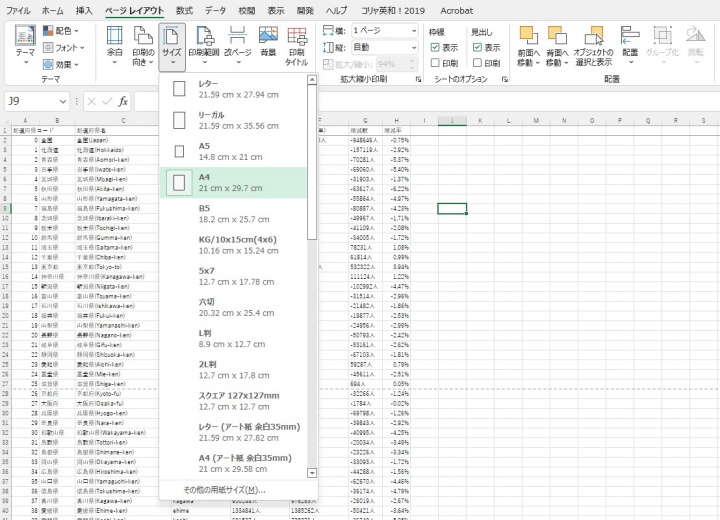
印刷の用紙のサイズをここで設定します。
A4やB5などプリンターの用紙に合わせて設定します。
4.印刷範囲
表など一部分の特定の範囲だけ印刷したいときに設定します。
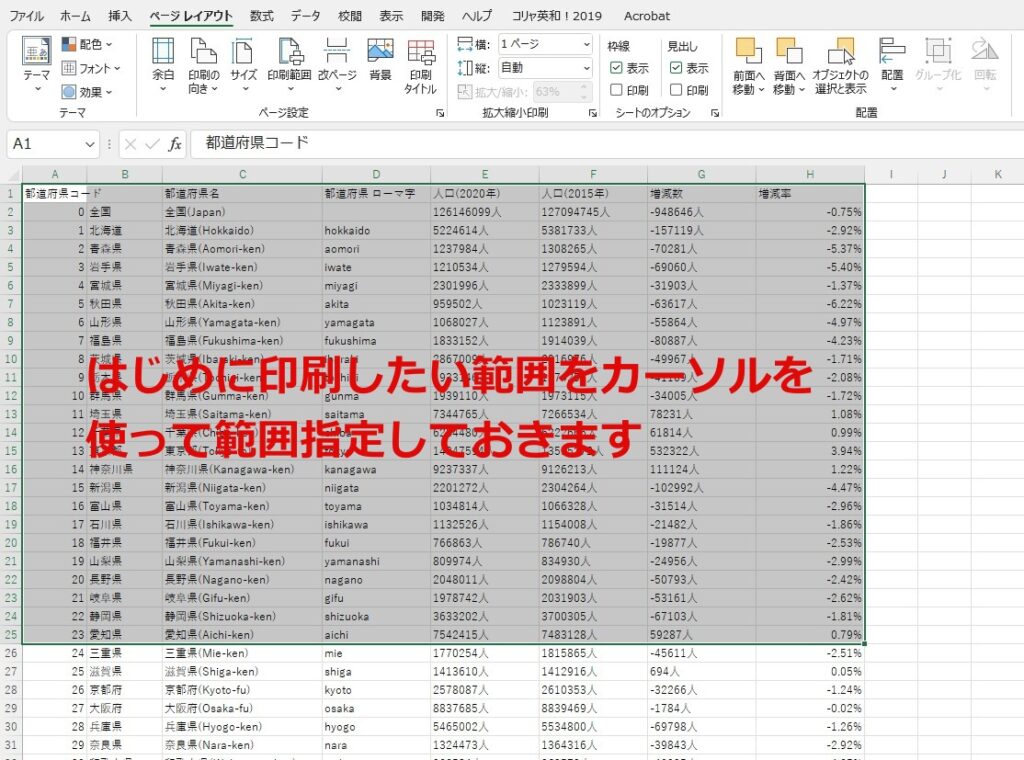
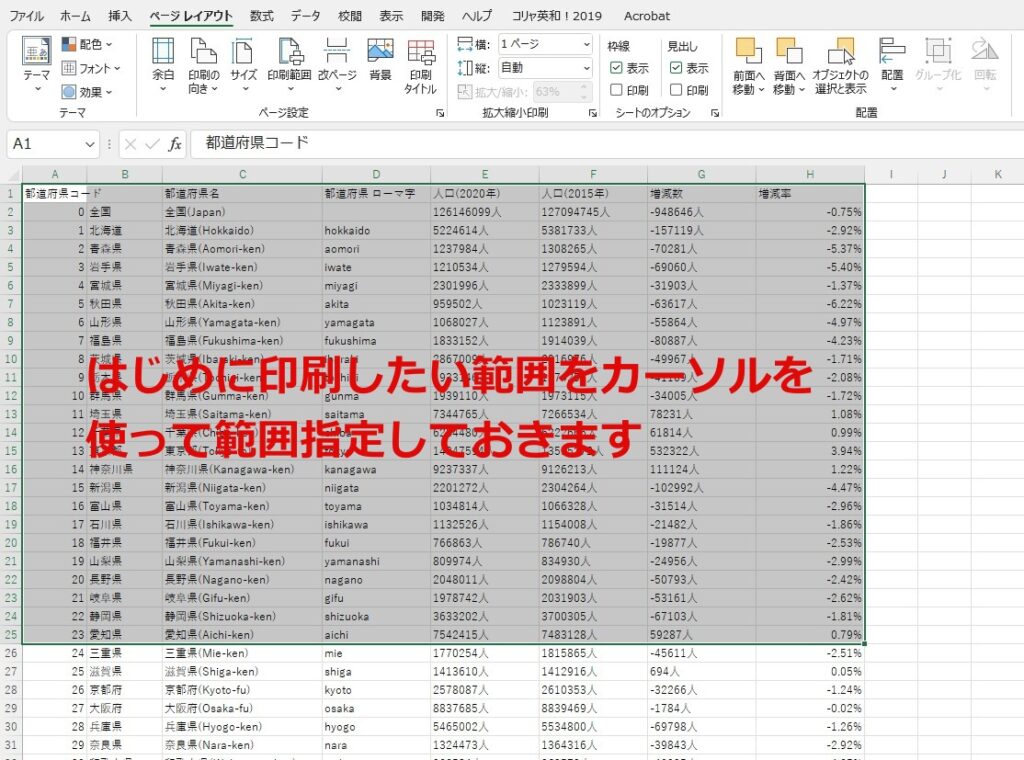
印刷したい範囲を設定できたらリボンの中から「印刷範囲の設定」をクリックします。
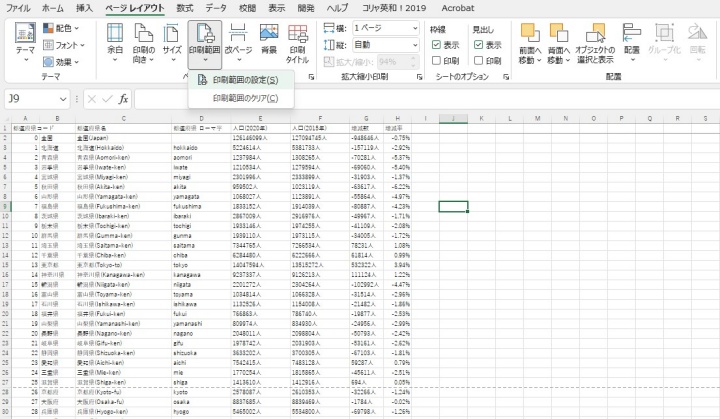
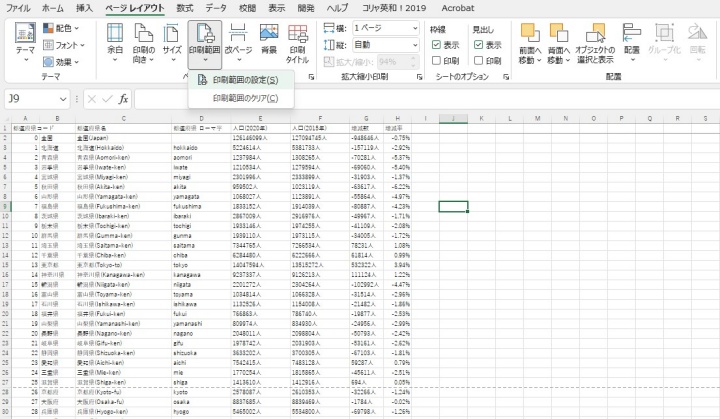
これで指定した範囲だけの印刷ができます。
印刷プレビュー画面で確認です。
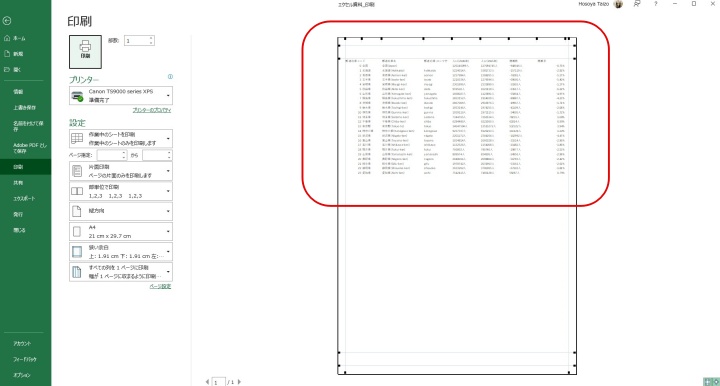
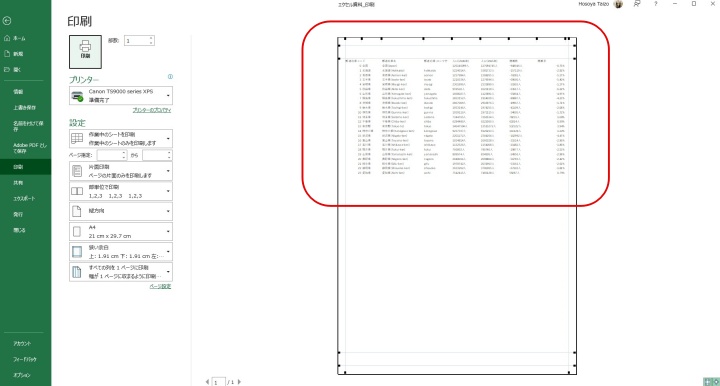
指定した範囲だけが印刷対象になっていることが確認できます。
5.改ページ
ワークシートを別々のページに分割して印刷する区切り線です。
プレビューを使うと視覚的に分かりやすく印刷範囲を確認することが出来ます。
また、改ページを挿入することで、印刷の切れ目を自由に指定することも出来ます。
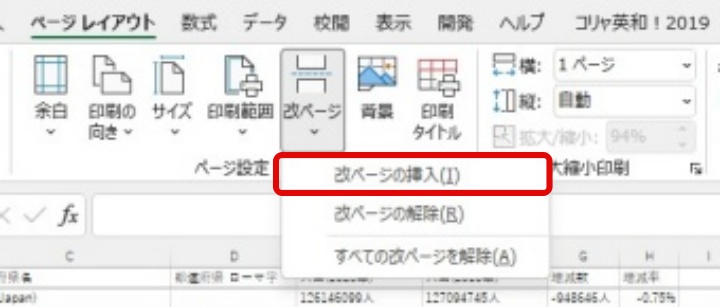
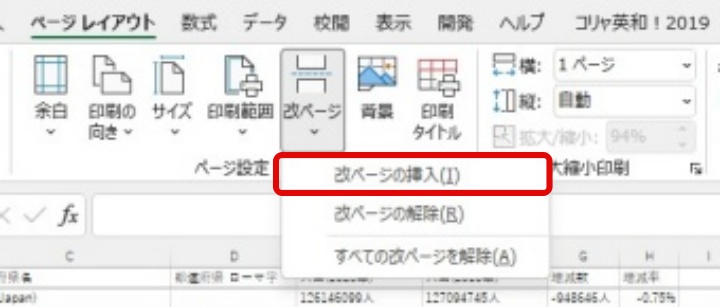
改ページしたい行のセルを選択し「改ページの挿入」を押します。
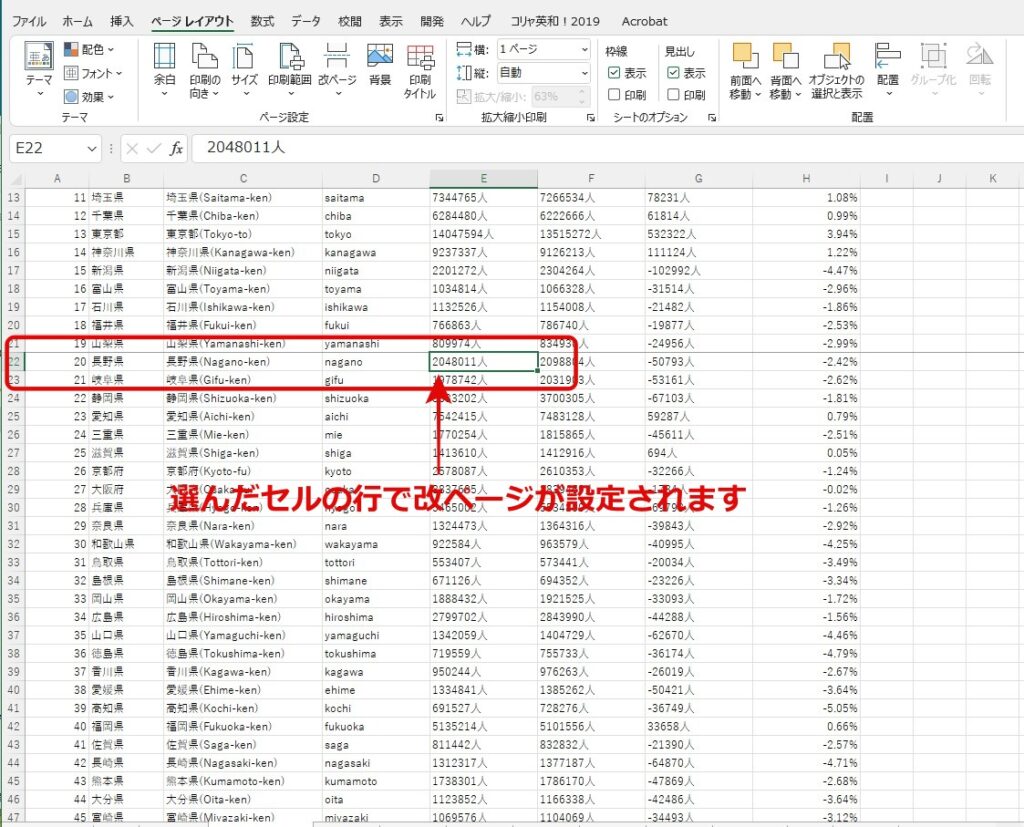
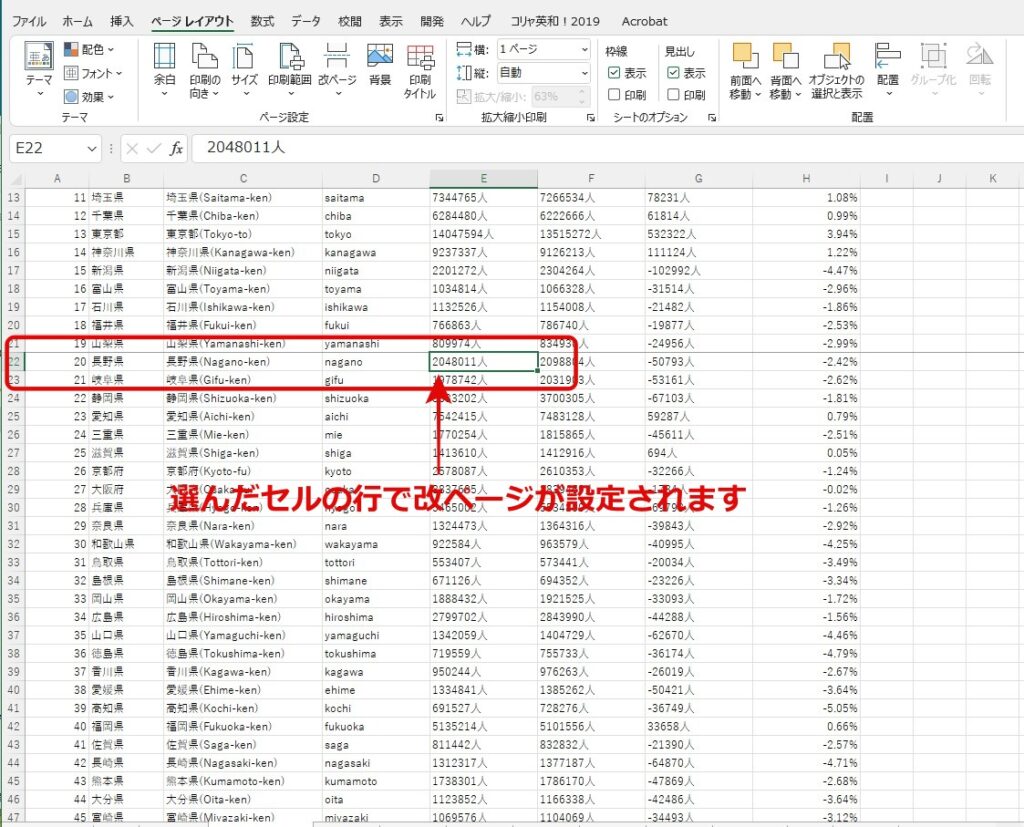
改ページを表示させるのは」「表示」タブを選定してリボンの中の「改ページプレビュー」で確認できます。
自由に設定ができます。
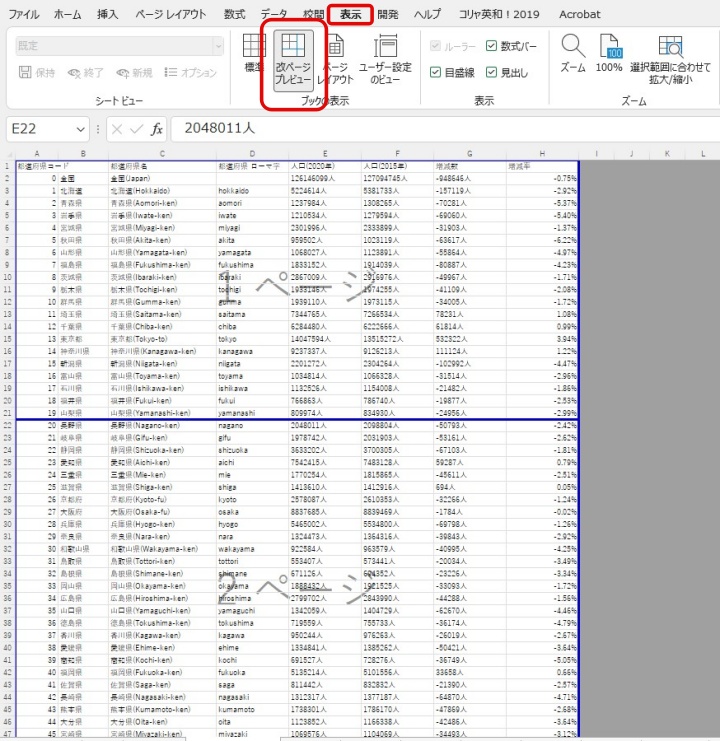
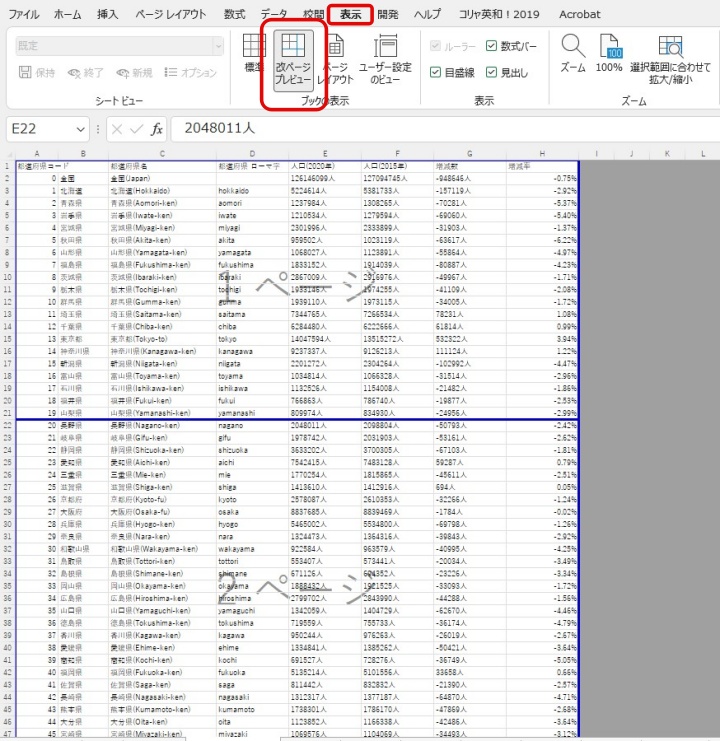
6.背景
シートの背景に任意の写真や画像を配置することが出来ます。
但し、印刷はされません。モニターの画像に表示されるだけです。
印刷させたい場合は、画像の挿入から設定する必要があります。
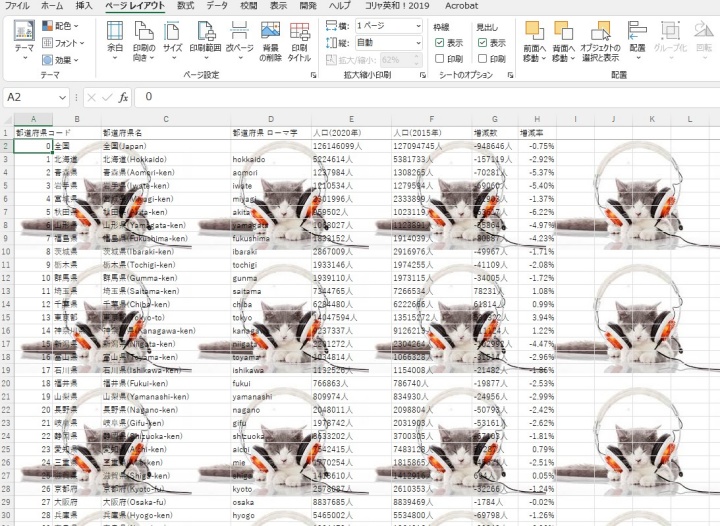
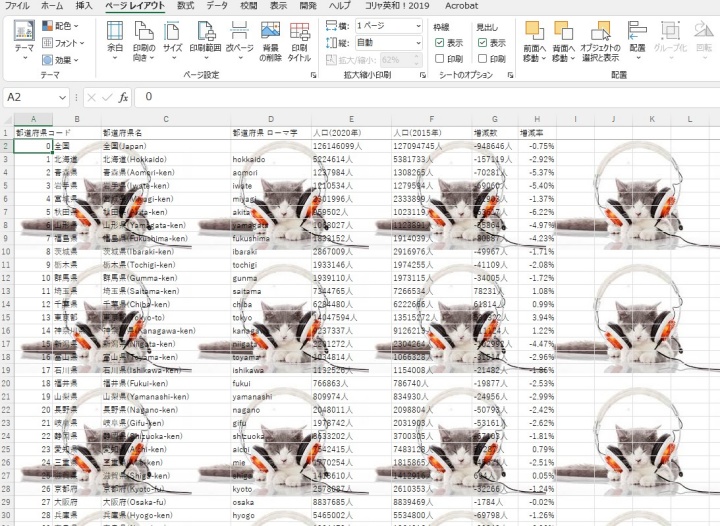
アイデアを出してうまい画像を入れるとインパクトの有る表示が出来ます。
7.見出し
複数ページに渡るプリントの際に、各ページのデータの頭に見出しをつける事が出来ます。
データの内容が何かを表すのが見出しです。
複数のページにまたがるデータに2ページ以降にも、その見出しが有ると良いですよね。
その方法の紹介です。
「シート」タブを選択し、「印刷タイトル」に見出しの「行」、「列」を指定します。
下記の資料の場合、タイトル行(R):の空白の部分にマウスのカーソルを合わせて選択します。
そして1行目のセルにカーソルを合わせてクリックすると、「$1:$1」と選択されます。
この行が見出しになります。
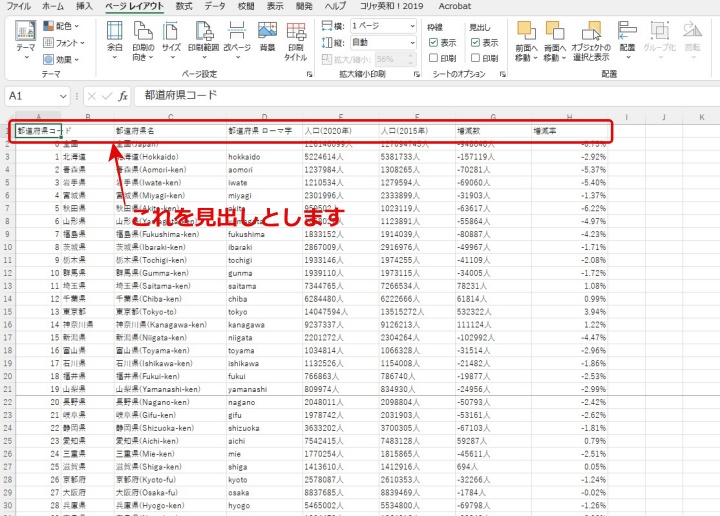
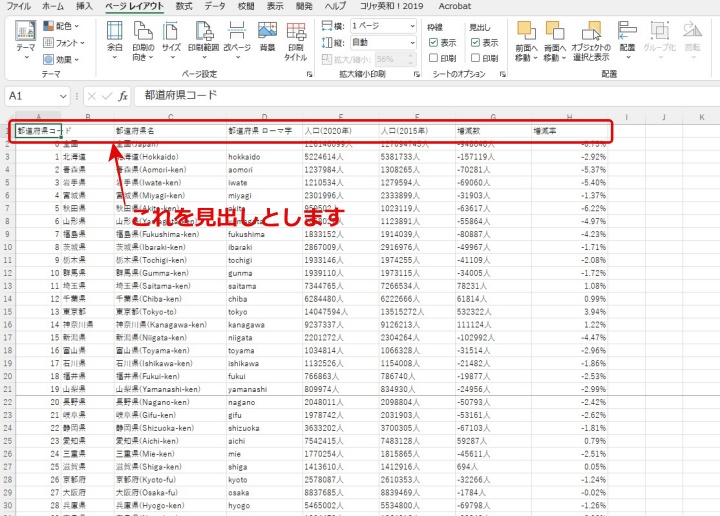
ページが替わってもデータの内容が分かるための見出しを各ページの先頭に表記されます。
ページレイアウト活用のコツ
- 印刷範囲を最初に決める
→ どこまで印刷したいかを明確に。 - 余白・向きを調整
→ データ量に合わせて可読性アップ。 - プレビューで確認
→ 余白ズレや改ページミスを防止。 - タイトル行を設定
→ 複数ページ印刷の見やすさ向上。
これらの設定を組み合わせることで、プロ仕様の資料印刷が可能になります。


まとめ
ページレイアウトを活用すると、Excel印刷の自由度が大幅に向上します。
- 余白調整
- 用紙向き・サイズ変更
- 印刷範囲の指定
- 改ページや見出し設定
ちょっとした設定の違いが、仕上がりの印象を大きく左右します。
ぜひこの記事を参考に、自分好みの印刷レイアウトを実現してみてください。


コメント